Как перенести контакты с Android на Android. Пошаговая инструкция!

При покупке нового смартфона или планшета на платформе Android, многие пользователи ищут как легко и быстро перенести контакты с андроида на андроид. На самом деле, делается это очень просто. Используя один из способов, приведенных ниже, вы сможете перебросить номера которые заходите в телефон или планшет.
Используем аккаунт Google
Самый простой способ для копирования записей на новый телефон, это синхронизация c Google. Дело в том, что к любому Android-устройству подключен Google аккаунт. Именно через Google работает Play Market, благодаря которому можно скачивать игры и приложения на смартфон.
Более того, в основном пользователи Android-гаджетов работают в Gmail. Поэтому необходимо прибегнуть к помощи Гугл аккаунта, чтобы копировать контакты со старого телефона. Делается это следующим образом:
1Войдите со своего старого мобильного телефона в настройки и найдите там пункт «Аккаунты».
Если нет, выполните процесс подключения учетной записи Google на устройство. Для этого нажмите «Добавить аккаунт», введите свои логин и пароль.

Рис. 1. «Аккаунты» в настройках
3Нажмите на свою учетную запись, то есть на e-mail.

Рис. 2. E-mail в разделе «Аккаунты»
4Таким образом вы попали в настройки синхронизации. Чтобы сохранить контакты с Андроида в системе сервисов Google, нажмите на «Контакты». Произойдет процесс синхронизации.

Рис. 3. Меню синхронизации
5Теперь нужно подключить новый аппарат с Google, причем с тем же аккаунтом, к которому был подключен старый девайс. Для этого повторите все описанные в настоящем списке действия вплоть до пункта Gmail.
Весь список контактов будет переброшен.
к оглавлению ↑Используем vcf файл
Это тоже очень простой метод перекинуть контакты с Android на Android. Он позволяет перемещать данные в память аппарата, на флеш-накопитель и на компьютер Виндовс, а затем передавать их через Bluetooth, кабель USB, электронную почту и другие способы.
Теперь давайте разберемся, как перекинуть контакты с Андроида, файлом vcf, первым делом нужно произвести экспорт данных в файл:
1Зайдите в приложение телефонной книги и нажмите на дополнительное меню (чаще всего представлено в виде трех точек в правом верхнем углу). Чтобы скинуть информацию с телефона на телефон, выберете пункт «Импорт / экспорт».

Рис. 4. «Импорт/экспорт» в приложении телефона
Примечание: В некоторых версиях Android в меню, могут быть кнопки «Экспорт» и «Импорт» (раздельно). В таком случае выбираем «Экспорт». Также бывает, что после нажатия на пункт, показанный на рисунке 4, нужно еще раз жать кнопку «Экспорт». Это вполне нормально, пугаться этого не стоит – просто мобильник имеет такую ОС.2Чтобы переместить контакты телефона, нужно выбрать, куда именно будет записан файл с контактами. Выбирайте вариант с памятью или SD-картой.

Рис. 5. Варианты пути копирования
3Поставьте галочки напротив тех записей, которые хотите передать с одного Андроида на другой путем экспорта. Также можно выбрать «Выделить все».

Рис. 6. Процесс выбора записей
4Появится запрос на экспорт и, соответственно, на то, будут ли передаваться контакты с одного аппарата на другой. Нажмите «ОК» или «Да».
Вот и все. Теперь у вас есть файл формата vcf (он же vCard, в некоторых случаях создается еще и csv, но он практически бесполезен), который можно скинуть через Блютуз.
Также можно перенести данные на карту памяти, потом вставить ее во второй смартфон или планшет. А еще можно использовать любое облако. Если вам удобнее всего перенести контакты на новый аппарат через компьютер (сначала на ПК, потом с него), то делается это через шнур USB.
Для этого сначала подключаем первый гаджет с помощью компьютера и кабеля, копируем файл с расширением vcf, затем меняем телефоны и передаем его на новый.
Подсказка: Если компьютер не видит телефон, возможно, не исправен data-кабель. Используйте другой или используйте другой USB порт.
Таким образом вы передадите данные с Андроида на персональный компьютер, а затем и на второй девайс. Конечно, перебрасывать информацию с телефона на компьютер – это не лучший вариант.
Намного удобнее воспользоваться Bluetooth или картой памяти. В любом случае, данный способ рабочий и так же можно быстро перенести контакты Аndroid на компьютер, а потом с него на нужное устройство.

Рис. 7. Файл .vcf с данными
После того, как файл, переданный через USB или другим способом, будет находиться на новом устройстве, просто откройте его и наблюдайте, как системой Андроид проводит импорт нужных контактов.
Существует еще один «мудреный» вариант – использовать Аутлук. Его преимущество лишь в том, что можно редактировать данные по ходу того, как работает программа. Правда, могут возникнуть проблемы с кодировкой, так что если вы решите бросать с Outlook на Android, это чревато головной болью.
То, как скопировать контакты в виде файла с Андроида на компьютер, мы разобрались. Дальше их можно просто открыть в том же Outlook или программе «Контакты Windows».

Рис. 8. Открытие файла на компьютере
Для этого просто нажмите правой кнопкой мыши по файлу, выбираете «Открыть с помощью» и выбирайте нужное. Но использование этих программ позволить лишь редактировать сохраненные записи.
Что касается того, как перенести контакты Windows и как перенести контакты из Outlook в Аndroid, то в этих программах данную задачу выполнить невозможно. Приходится сохранять файл и пользоваться переносом, описанными выше.
к оглавлению ↑Копируем номера на СИМ карту
Теперь давайте рассмотрим, как перенести контакты с андроид на СИМ карту. Чтобы бросить данные с телефона на СИМ, зайдите в приложение книги с номерами телефонов, нажмите меню дополнительных функций, выберете «Импорт/экспорт» и выберете пункт «Экспорт на SIM-карту».

Рис. 9. Экспортируем номера на сим карту
После чего нужно выбрать все номера, или какие именно сохранить, единственный минус данного способа, это ограничение по количеству контактов — 200-220 штук. Если у Вас меньше номеров, то можете смело использовать данным способ.
к оглавлению ↑Импорт контактов с SIM карты на Android

Рис. 10. Меню в телефонной книге
Теперь давайте рассмотрим, как перенести контакты с сим карты на андроид. Делается это так же легко, заходите в телефонную книгу, нажимаете на меню (три точки справа), далее выбираете «Импорт/экспорт»
Следующим шагом, нужно выбрать, откуда произвести загрузку контактов, в нашем случае выбираете «Испорт с SIM-карты»

Рис. 11. Импортируем номера с SIM
Таким образом информация каждого контакта будет скопирована в телефон.
Для информации: Телефон может спросить куда сохранить номера, на устройство или в учетную запись гугл (Если подключена учетная запись Google).
Немного иной способ, мы описывали в статье о переносе контактов с помощью программы SIManager. Для этого тоже нужно выбрать на Андроиде «Контакты» и с помощью того же меню «Импорт/экспорт» передать информацию с СИМ карты на телефон.
к оглавлению ↑С помощью компьютера и MOBILedit
Точно такой же принцип используется в специальных программах, каждая из которых перекидывает информацию. К примеру, существует MOBILedit, одна из лучших среди работающих программ, которые выполняют рассматриваемую задачу.
Процесс использования данного ПО, которое помогает понять, как перенести контакты на Андроид, выглядит следующим образом:
Он представлен в виде apk файла. Если нет возможности загрузить его прямо со смартфона, скачайте его на компьютер и скопируйте на девайс.
Скачать MOBILedit
2Откройте программу и следуйте инструкциям по подключению гаджета. Нажмите при запуске «Phone», затем «Cable connection», если подключили планшет/смартфон с помощью USB-кабеля или же «Bluetooth connection», «Wi-Fi connection».
3Дисплей компьютера отобразит все записи из телефонной книги подключенного устройства в окне MOBILedit, если нажать «Phonebook». Сделайте это и кликните «Export».

Рис. 12. Работа с программой MOBILedit
4Сохранится обычный файл, который, как и раньше, может быть переведен на новый гаджет через провод, Блютуз и так далее.
к оглавлению ↑Яндекс переезд и сторонние программы
Существует множество других программ, которые помогают без участия компьютера выполнить поставленную задачу. Вот список лучших из них:
- Яндекс.Переезд. О том, как пользоваться этим приложением, мы также говорили в нашей статье (способ 2). Там также есть ссылки на скачивание Яндекс.Переезд.
- Contact Backup. Процесс использования крайне простой – в главном меню жмем «Backup», выбираем формат и путь пересылки, после чего открываем vcf или pdf на новом аппарате. Это показано на скриншотах со страницы приложения в Google Play.
- Contact Backup & Restore. Здесь вообще все максимально легко. На главной странице жмем «Backup» (там всего одна кнопка) и выбираем путь пересылки. Дальше открываем файл на втором устройстве.
Как видите, перенести контакты с андроида на андроид, просто, и возможных способов сделать это, так же не мало. По сложности они не требуют особых знаний ПК или смартфона. Просто нужно следовать инструкций, которые мы описали.
Поставленная задача практически всегда выполняется путем передачи файла vcf теми или иными способами. Ну или синхронизация с любым облаком.
Тематическое видео:
Простые способы 5 для переноса контактов с Android на Android
Перед обновлением смартфона пользователи сталкиваются с серьезной проблемой, связанной с переносом контактов с Android на Android. Хотя это кажется сложной задачей, на самом деле это быстрая и безболезненная работа в экосистеме Android. Итак, в этом уроке мы расскажем вам о нескольких способах передачи контактов между телефонами Android.
Это правда, что существует множество способов копирования контактов с Android на другой телефон Android, например, электронная почта и профессиональное программное обеспечение для передачи данных. Мы расскажем о четырех лучших способах передачи контактов с Android на Android. Эти способы доступны для всех устройств Android от Samsung, HTC, LG, Sony, Moto, Google, HUAWEI, Xiaomi и других брендов.
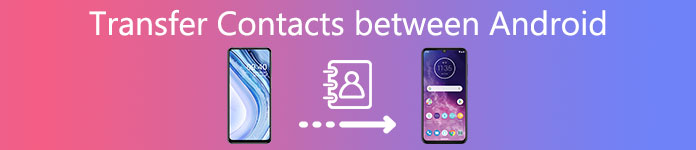
Часть 1: Как перенести контакты с Android на Android одним простым кликом
Теперь вы должны понимать, как переносить контакты с Android на Android с помощью Bluetooth, Gmail и SIM-карты. Вы можете спросить, есть ли какой-нибудь способ, который позволяет быстро и просто передавать контакты на Android. С этого момента мы рекомендуем Apeaksoft Телефонный перевод, Его основные функции:
1. Легко использовать. Он имеет возможность передавать контакты с Android на Android, iPhone на Android или Android на iPhone в один клик.
2. Миграция без потерь. Передача по телефону не будет прерывать существующие контакты на устройствах Android во время миграции.
3. Быстрее и безопаснее. Он использует USB-кабели для передачи данных между смартфонами, что намного быстрее и безопаснее.
4. Сохраняйте оригинальные контакты. Умеет экспортировать контакты со старого телефона и сохранять их на новом телефоне в исходном состоянии.
5. Поддержка различных типов данных. Помимо контактов, Phone Transfer работает с видео, фотографиями, музыкой и другими документами.
6. Более высокая совместимость. Это приложение для передачи телефонов совместимо со всеми телефонами Android, выпущенными Samsung, HTC, Moto, Sony, Google, HUAWEI, Xiaomi и т. Д.
7. Существует две версии Phone Transfer, одна для Windows 10 / 8 / 8.1 / 7 / XP и другая для Mac OS.
Короче говоря, это самый простой способ передачи контактов между телефонами Android. Помимо контактов, это также позволяет вам передавать фотографии, медиа-файлы между устройствами Android и iOS с легкостью.
Как перенести контакты между телефонами Android через Phone Transfer
Шаг 1, Установите лучшее приложение для передачи контактов
Загрузите нужную версию Phone Transfer, основанную на вашей операционной системе, и установите ее на свой компьютер. Подключите оба устройства Android к вашему компьютеру. Запустите передачу телефона и подождите, пока он автоматически распознает ваши смартфоны.
Совет. Во избежание потери данных лучше использовать USB-кабели, прилагаемые к телефонам или к продуктам, прошедшим проверку подлинности Samsung.
Шаг 2, Настройки для передачи контактов
Убедитесь, что оба устройства отображаются в поле «Источник» и «Цель». Если нет, нажмите кнопку «Переключить», чтобы исправить это. И поставьте галочку напротив опции «Контакты». Если вы не хотите удалять существующие контакты на целевом устройстве, снимите флажок «Удалить выбранные данные на целевом устройстве перед копированием».
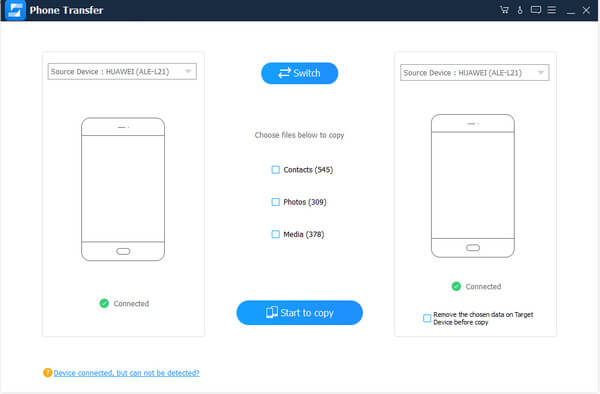
Шаг 3, Передача контактов между телефонами Android
После настройки нажмите кнопку «Начать копирование», чтобы начать перенос контактов с Android на другой телефон Android. Через несколько секунд, когда это будет сделано, удалите смартфоны из компьютера.
Примечание: Phone Transfer может импортировать все контакты на новый Android в один клик. И у него нет ограничений по количеству контактов. Вы также можете положиться на это перенести текстовые сообщения на новый телефон.
Часть 2: Как перенести контакты с Android на Android с помощью Gmail
Как и iPhone, Google теперь просит пользователей зарегистрировать новый телефон Android с основной учетной записью электронной почты, такой как Gmail. В то же время, это также популярный способ переноса контактов с одного Android на другой. Кроме того, вы можете использовать свою учетную запись Gmail для автоматической или ручной синхронизации всех контактов между телефонами Android.
Как автоматически передавать контакты между телефонами Android
Шаг 1, Перейдите в «Настройки»> «Учетная запись» на предыдущем телефоне Android и нажмите значок «Добавить учетную запись». Выберите Google и введите свои учетные данные Gmail, включая имя пользователя и пароль. Когда ваш телефон Android подключится к сети, контакты на вашей SIM-карте и на вашем устройстве будут автоматически сохранены в Gmail.
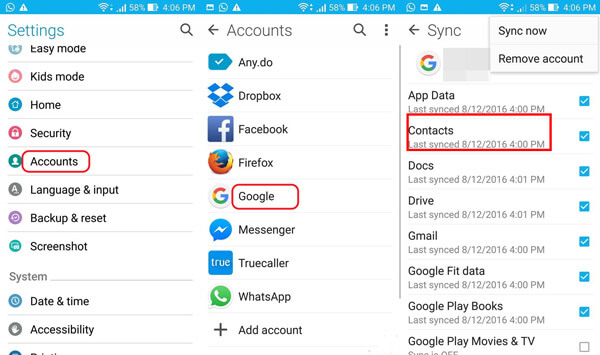
Шаг 2, Чтобы перенести контакты с одного Android на другой, вам также нужно настроить синхронизацию Google на новом устройстве. Включите целевой телефон Android и подключите его к сети Wi-Fi. Перейдите в «Настройки»> «Учетная запись», нажмите «Добавить учетную запись» и затем введите ту же учетную запись Gmail.
Шаг 3, После этого вам будет предложено отобразить экран настроек синхронизации. Обязательно включите опцию, связанную с «Контактами», и нажмите кнопку «Синхронизировать». Теперь ваши контакты должны начать импортироваться в новый телефон. Через несколько минут откройте приложение «Контакты», чтобы проверить его успешность.
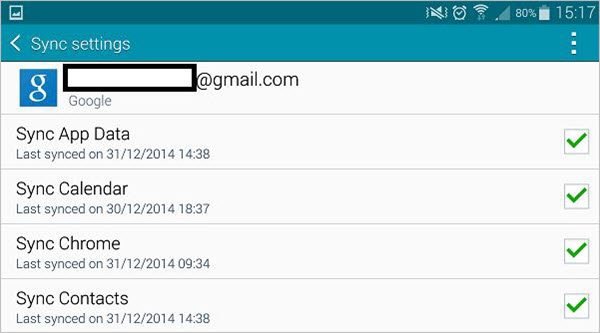
Примечание. После передачи данных мы предлагаем отключить синхронизацию контактов между Gmail и смартфоном. В противном случае любые изменения контактов на одном устройстве будут автоматически синхронизироваться с другим. Здесь вы также можете узнать как сохранить контакты в Gmail.
Как перенести контакты с Android на Android вручную
Если вы хотите передавать только определенные контакты между телефонами Android, Gmail также является хорошим вариантом. Здесь мы используем Google Pixel в качестве примера.
Шаг 1, Запустите приложение «Контакты» и нажмите на кнопку «меню» с трехстрочным значком.
На некоторых смартфонах это приложение может называться People, Address Book или Phone Book. Перейдите в область «Управление контактами», нажмите «Экспорт» и выберите контакты, которые вы хотите перенести на новый телефон. Затем нажмите «Экспорт в файл VCF» и нажмите кнопку «Сохранить».
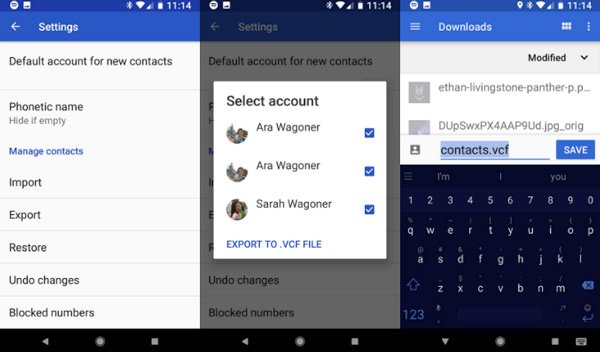
Шаг 2, Затем откройте приложение «Диспетчер файлов» и перейдите в папку, в которой сохранен файл VCF. Длительное нажатие на файл, выберите «Поделиться», а затем выберите адрес электронной почты в списке через список. На экране новой почты введите свой адрес Gmail и нажмите «Отправить», чтобы синхронизировать контакты с вашей учетной записью Gmail.
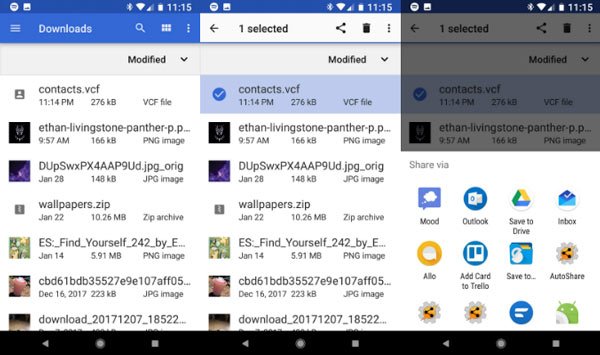
Шаг 3, Затем перейдите к Gmail на целевом устройстве и загрузите файл VCF локально. Затем перейдите в приложение «Контакты» и импортируйте контакты из файла VCF. Примечание. Gmail — это веб-служба, поэтому вам необходимо убедиться, что смартфоны подключены к сети в течение всего процесса. Кроме того, отправка файла VCF по электронной почте может занять от нескольких минут до нескольких часов.
Примечание. Этот способ позволяет сохранять контакты BlackBerry на iPhone и скрывать текущие контакты на iPhone.
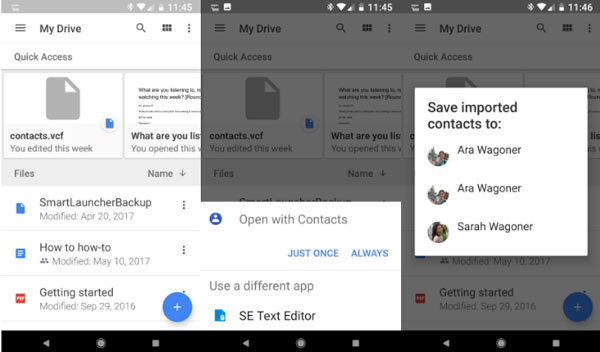
Часть 3: Как перенести контакты с одного телефона Android на другой с помощью Bluetooth
Для передачи контактов между телефонами Android вы можете попробовать использовать Bluetooth. Практически все устройства Android оснащены этой беспроводной технологией. Он использует коротковолновые радиоволны для обмена данными между мобильными устройствами без USB-кабелей и подключения к интернету. Ниже приведено пошаговое руководство по работе.
Как перенести контакты с Android на Android с помощью Bluetooth
Шаг 1, Перейдите в панель приложений на исходном телефоне Android и откройте приложение «Настройки». Нажмите на опцию «Bluetooth» и затем установите ее, чтобы включить ее. Если Bluetooth не отображается на экране настроек, вы можете найти его в разделе «Беспроводные сети».
Шаг 2, Включите целевой телефон Android и включите Bluetooth. Подождите, пока он появится в списке доступных устройств. Нажмите на исходный телефон, и тогда вы увидите диалоговое окно запроса на экране обоих устройств. Нажмите «Pair» на исходном и целевом устройствах, чтобы установить соединение.
Совет. Убедитесь, что оба смартфона переведены в режим обнаружения, иначе они не смогут обнаружить друг друга.
Шаг 3, Затем откройте приложение «Контакты» или вкладку «Контакты» в приложении «Телефон» на исходном телефоне. Чтобы передать один контакт, нажмите и удерживайте его, чтобы активировать строку меню. Если вы хотите перенести несколько контактов, нажмите на кнопку «Меню», выберите «Импорт / Экспорт контактов», выберите «Поделиться» в разделе «Экспорт», установите флажок для каждого нужного контакта и снова нажмите «Поделиться».
Шаг 4, Выберите «Bluetooth» в строке меню и нажмите на целевой телефон под списком доступных устройств. Разблокируйте целевой смартфон и нажмите «Принять» в подтверждающем сообщении, чтобы начать прием контактов.
Шаг 5, Android отправит контакты в файле VCF, поэтому вам нужно зайти в приложение «Контакты» на целевом телефоне, нажать кнопку «Меню», а затем «Импорт / экспорт контактов», выбрать «Импорт с устройства», чтобы найти файл VCF в ваш телефон. Затем выберите файл и нажмите «ОК», чтобы импортировать имена и номера телефонов в приложение «Контакты».
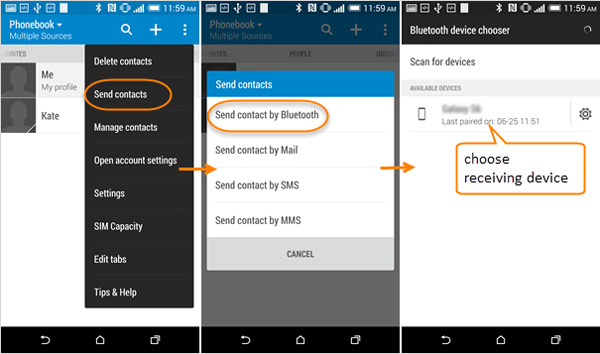
Исправление проблем
Если вы сталкиваетесь с проблемами сопряжения или соединения при переносе контактов с Android на Android с помощью Bluetooth, вот пять советов по устранению неполадок.
1. Убедитесь, что стандарты Bluetooth на ваших телефонах Android совместимы друг с другом.
2. Bluetooth — это технология, основанная на определении местоположения, поэтому вам лучше расположить оба смартфона как можно ближе друг к другу и убедиться, что между ними нет препятствий.
3. При подключении телефонов Android через Bluetooth вы должны перевести их в доступный режим.
4. Зарядите оба телефона Android и убедитесь, что у них достаточно энергии благодаря Bluetooth — это энергозатратная функция.
5. Перезагрузите телефоны Android, нажав кнопку питания. Это может избавить смартфоны от зависания в определенном режиме.
Часть 4: Как перенести контакты на новый телефон Android через SIM-карту
Помимо Gmail и Bluetooth, у вас есть еще одна возможность перенести контакты со старого телефона Android на новый, SIM-карту. Это не только идентификация абонента, но и надежное хранение имен контактов и телефонных номеров. Хотя многие люди не предпочитают сохранять контакты на SIM-карте, это один из самых простых способов синхронизации контактов между телефонами Android.
Как перенести контакты с одного Android на другой
Шаг 1, Запустите приложение Контакты на старом телефоне Android. Прежде всего, вам нужно различать, где сохранены ваши контакты. Контакты, отмеченные значками SIM-карты, сохраняются на SIM-карте.
Если нет, вы должны экспортировать контакты на свою SIM-карту. Нажмите значок «Меню», выберите «Экспорт» контактов, а затем выберите «SIM-карта» в качестве места назначения, чтобы сохранить все контакты. Android позволяет сохранять все контакты или определенные на SIM-карту из внутреннего хранилища.
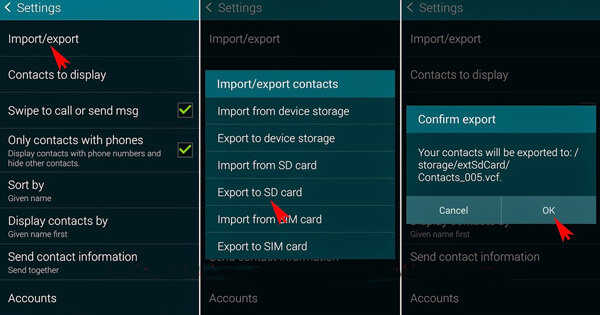
Шаг 2, Извлеките SIM-карту из предыдущего телефона Android и вставьте ее в новое устройство Android. После того, как SIM-карта обнаружена на устройстве, в верхней части экрана появляется сигнал оператора.

Шаг 3, Откройте приложение «Контакты» на новом телефоне, перейдите на экран «Меню» и выберите опцию «Импортировать контакты». Когда будет предложено место назначения, выберите «SIM-карта» для передачи контактов с одного Android на другой.
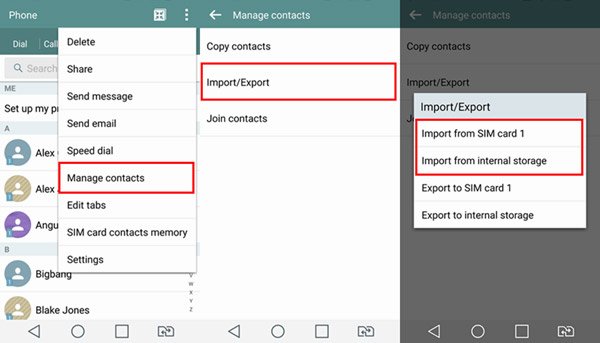
Шаг 4, Затем перейдите в приложение Контакты, если импортированные имена контактов не отображаются, потяните экран вниз, чтобы обновить список контактов. Теперь вы можете удалить предыдущую SIM-карту из вашего нового телефона и использовать новую SIM-карту.
Примечание. Для передачи контактов с Android на Android через SIM-карту необходимо убедиться, что SIM-карта совместима как с предыдущим, так и с целевым устройством. Кроме того, если слоты для SIM-карт на двух телефонах под управлением Android различаются, это невозможно.
Не пропустите: Лучшие приложения для восстановления контактов на устройствах Android
Вывод:
Основываясь на приведенном выше руководстве, вы можете понять как минимум четыре способа простой передачи контактов с Android на Android. По сравнению с этими методами, Apeaksoft Phone Transfer может получить контакты, сохраненные на новом телефоне Android с помощью USB-кабеля в один клик.
SIM-карта — самый простой способ сделать это; однако обязательным условием является совместимость старого и нового телефона Android с одной и той же SIM-картой. И вы можете попытаться синхронизировать контакты между телефонами Android с помощью Bluetooth. Еще одним беспроводным способом импорта контактов из старого Android в новый телефон является Gmail. Вы можете найти свой любимый путь и следовать нашим инструкциям, чтобы получить то, что вы хотите просто.
Все способы перенести контакты с андроид на андроид
Все рано или поздно меняют свой телефон на новый аппарат или просто приобретают второй для работы. Вместе с этим возникает необходимость переноса контактов с одного Андроида на другой. Ниже описаны простые и популярные варианты копирования со всеми их особенностями.
При помощи Google аккаунта
Способ актуален при переносе на новый гаджет сразу всей телефонной книги. При необходимости скопировать записи выборочно этот метод не подойдет. Потребуется:
- На старом смартфоне активировать синхронизацию контактов с помощью Google. В общих настройках гаджета выбрать пункт Аккаунты, открыть Гугл и поставить галочку напротив нужной графы.
- Если учетной записи Google на устройстве нет, то надо ее создать.
- На новом смартфоне следует активировать тот же аккаунт и включить синхронизацию контактов в настройках. Справочник перенесется автоматически.
Особенностью метода является необходимость подключения к интернету, и от его скорости будет зависеть время переноса данных.
Импорт/экспорт телефонной книги
Скопировать контакты на другой девайс можно с помощью встроенной функции телефонной книги. В выпадающем меню, в справочнике, которое активируется нажатием на три точки нужно выбрать «Импорт/экспорт».
Метод представляет собой создание резервной копии всех записей для дальнейшего их хранения или восстановления на этом и других смартфонах. Весь процесс осуществляется в 3 шага – архивирование данных, копирование и восстановление.
Создание архива начинается сразу после выбора функции «Импорт/экспорт» на старом гаджете. В данном случае следует выбрать создание VCF файла в памяти смартфона или флешки.
Сохраненный файл можно найти в корневой папке памяти смартфона через файловый менеджер. В последних версиях Андроид данные могут сохраняться в других разделах, файл потребуется найти по расширению. В приложении вести в поиск «VCF».
ВАЖНО! Архив включает в себя только номера телефонов и имена контактов. Мелодии звонков не переносятся, а изображения сильно сжимаются для экономии места.
Файл с записями переносится на новое устройство и извлекается. Для этого на втором девайсе нужно также выбрать «импорт/экспорт» в справочнике и откуда копировать записи.
При помощи ПК
Дополнительное подключение к компьютеру требуется, если:
- на старом телефоне не работает экран, но в его памяти имеется файл с нужными данными;
- одно из устройств не поддерживает карты памяти;
- нужно сохранить копию справочника на ПК.
Интернет в данном случае не требуется, достаточно сразу подключить оба гаджета через USB кабель к компьютеру или по очереди – сначала старый, затем новый.
Через файловый менеджер следует найти архив контактов на предыдущем устройстве и скопировать его на ПК или сразу в память второго смартфона, если он подключен параллельно, простым перетаскиванием. Далее на девайсе архив просто восстанавливается через справочник. Выбирается пункт «Импорт/экспорт» и в нем память телефона или карта (в зависимости от того, куда скопировали файл).

Перенесите файл со старого телефона и откройте на новом.
Возможные трудности:
- необходимость установки драйверов для подключения устройства;
- перенос только всех записей сразу;
- обязательное наличие USB шнура.
FTP
Если в наличии нет кабеля для подключения, перенести записи справочника на компьютер и другой телефон можно по FTP-протоколу с помощью Wi-Fi роутера. Сначала надо скачать и установить на старый гаджет приложение для создания нужного подключения автоматически. К примеру, Moto File Manager. Затем:
- Активировать удаленное управление в программе.
- Подключиться к своей сети Wi-Fi.
- Полученный в приложении адрес ввести в адресной строке проводника на ПК, чтобы устройства связались.
- Там же найти место хранения архива и скопировать его на компьютер или другой смартфон, подключенный кабелем или аналогичным способом.
Блютуз
Когда подключиться к ПК и/или к интернету нет возможности, перенести данные справочника можно с помощью Bluetooth. Для этого нужно:
- Включить соединение на обоих устройствах в общих настройках. Модуль часто можно найти и на выпадающем меню главного экрана.
- Когда гаджеты будут сопряжены, на старом телефоне выбрать нужный файл с записями и поделиться им через Bluetooth.

- На другом смартфоне файл следует принять, после чего сохранить и открыть.
Почтовый сервис Gmail
В этом случае требуется подключение к интернету и активированный сервис. Файл с номерами отправляется также при помощи кнопки «Поделиться», но уже выбирается пункт «Gmail».
В открывшемся окне нужно ввести адрес почты получателя и отправить письмо. На другом устройстве почту открыть и сохранить прикрепленный файл.
Флешка/карта памяти
Необходимо в контактах активировать «импорт/экспорт» и выбрать SD карту. Далее флешку переставить в новое устройство и уже на нем в справочнике выбрать импорт записей с носителя.
Так записи переносятся на другой смартфон или планшет в полном объеме без подключения к интернету или ПК.
SIM-карта
Копирование справочника с использованием сим-карты актуально, если в телефоне нет возможности воспользоваться сервисами Гугл. Действовать надо в 2 этапа:
- Скопировать на старом гаджете все записи телефонной книги на симку. Используется функция «импорт/экспорт».

- После окончания копирования сим-карта извлекается и вставляется в другой смартфон или планшет. На нем записи извлекаются в память устройства также через «импорт/экспорт».

Недостаток способа – возможность симки сохранять только 250 номеров. Если телефонная книга вмещает больше записей, то часть из них не сохранится. Приоритет копирования идет в алфавитном порядке.
Мессенджеры
Способ подходит при необходимости передать только один или несколько контактов другому пользователю. Использовать можно любые установленные на обоих гаджетах сервисы. Чтобы передать телефонный номер нужно:
- Открыть справочник и найти в списке нужную запись.
- Открыть ее.
- В правом верхнем углу нажать на три точки и выбрать «Отправить» в выпавшем меню.
- Выбрать из списка нужный мессенджер.

После этого откроется приложение для отправки сообщений и в нем следует выбрать пользователя, которому требуется передать телефонный номер.
Особенность способа – обязательное подключение к интернету.
Вручную
Выборочно скопировать контакты на другое Андроид-устройство можно и через другие сервисы. Порядок действий аналогичен предыдущему способу, только в списке вариантов передачи нужно выбрать любой подходящий метод:
- текстовое сообщение;
- MMS;
- Email;
- Xendeer;
- Gmail;
- HotKnot;
- Облако Mail и так далее.
Передать так можно только одну запись за раз, но в зависимости от выбора способа интернет может и не требоваться.
Стороннее ПО
Без участия ПК перенести записи телефонной книги на второй Андроид смартфон можно с помощью следующих приложений.
Яндекс. Переезд
Одна из лучших программ для «переезда» с одного устройства на другое. Порядок действий:
- На старом смартфоне запустить утилиту и ввести свой логин для Яндекс.
- Приложение сгенерирует персональный код. Записать его.

- На другом смартфоне также установить Яндекс. Переезд, запустить его и авторизироваться.
- В меню настроек выбрать «переезд с телефона на телефон» и в следующем окне ввести записанный ранее код.

Contact Backup
Сразу после запуска открывается главный экран с уже подсчитанным количеством контактов на смартфоне и кнопкой Backup.
Нажав ее, следует выбрать вариант передачи и формат созданной записи. Рекомендуется использовать vCard. На новом устройстве нужно лишь открыть переданный файл и сохранить его.
Contact Backup & Restore
Действия аналогичны предыдущим описанным. После запуска программы нажать Backup и выбрать вариант пересылки, к примеру, электронным письмом. На другом Андроид-устройстве открыть почту и сохранить вложенный в письме файл.
Вариантов переноса данных телефонной книги с Андроида на Андроид много и использовать их может даже неопытный пользователь. Выбор конкретного способа зависит от удобства и соответствия всем условиям.
Как перенести контакты с Android на Android? — Рамблер/новости
Прежде чем наслаждаться последними играми, приложениями и функциями в своем новом Android, не забудьте перенести данные со старого. В этой статье расскажем несколько способов перенести телефонную книгу с Android на Android.
Способ 1. Используем SIM-карту
Самый простой способ перенести контакты с Android на Android — вручную. Скопируйте контакты старого телефона Android на SIM-карту: перейдите в Контакты на телефоне, нажмите Опции > Настройки, выберите Импорт/экспорт контактов и нажмите на кнопку Экспорт. В качестве места экспорта выберите SIM-карту. Выньте SIM-карту из старого телефона и вставьте ее в новый телефон. Теперь импортируйте контакты со старого телефона Android на новый Android: перейдите в Контакты и выберите Настройки > Импорт/экспорт контактов > Импорт. Выберите SIM-карту в качестве источника импорта. Контакты будут загружены на устройство.
Следует учитывать, что объем памяти SIM-карты невелик. В среднем она хранит 100-200 номеров. Если у вас более обширная телефонная книга, используйте способы, описанные далее.
Способ 2. Используем SD-карту
Если в вашем старом Android есть карта SD, вы все равно, скорее всего, переставите ее в новый, не правда ли? Заодно можно воспользоваться случаем, чтобы перенести контакты с Android на Android.
Принцип тот же: открываем Настройки, выбираем Импорт/экспорт контактов и нажимаем на кнопку Экспорт, но в качестве места хранения выбираем карту памяти. Затем переставляем свою карту SD в новый телефон и выполняем импорт, как описано выше.
На SD-карту контакты будут сохранены в особом формате vCard (.vcf). Найти их можно обычно в корневом каталоге вашей карты памяти. Способ 3. Используем Bluetooth
Еще один способ не требует никаких ручных манипуляций с заменой карт. Контакты с Android на Android можно перенести по Bluetooth. Для того чтобы этот способ сработал, все контакты должны храниться в памяти вашего старого телефона.
Включите оба устройства Android и установите между ними Bluetooth-соединение. Для этого нужно в настройках беспроводных сетей обоих телефонов включить опцию Видимость для других устройств.
Затем на старом устройстве заходим в Контакты, выбираем Опции > Поделиться. Выделяем все контакты и выбираем Bluetooth в качестве канала передачи. Инициируем передачу данным между старым и новым смартфоном (при необходимости вводим пароль) и дожидаемся её окончания. Способ 4. Используем аккаунт GoogleУ каждого пользователя Android есть аккаунт Google, и его можно использовать для синхронизации контактов между устройствами. Для этого на старом Android зайдите в Настройки, выберите Учетные записи > Google и затем ваш аккаунт Google.
Откроются настройки синхронизации. Установите переключатель Контакты в положение Включено (обычно он включен по умолчанию). Затем нажмите Опции > Синхронизация, чтобы выполнить синхронизацию устройства с аккаунтом Google.
Теперь на новом устройстве войдите в ту же учетную запись Google. Через некоторое время в вашей телефонной книге появятся контакты со старого Android. Необходимо отметить, что синхронизируются только те контакты, которые хранятся в памяти устройства. Способ 5. Используем приложение
Наконец, еще один метод перенести контакты между устройствами Android — использовать сторонние программы, предназначенные специально для этого. Их масса, как мобильных, так и десктопных.
К примеру, среди мобильных приложений можно порекомендовать Transfer Contacts, которое умеет переносить контакты на Android не только с Android, но и с iPhone, BlackBerry, а также с Nokia, LG или любого старого телефона, на котором есть Bluetooth. Приложение условно-бесплатное, но платная версия стоит копейки. В качестве примера программы для ПК можно упомянуть, например, бесплатное приложение Syncios iOS & Android Manager Free. Это программное обеспечение может не только переносить список контактов c Android на Android (а также на iOS), но и передавать фотографии, текстовые сообщения, журнал вызовов, календарь, музыку, видео, приложения. Читайте также: Как перенести данные на новый смартфон
Перенос данных из iTunes на Android-смартфон
10 крутых фишек Android: скрытые возможности системы Фото: Samsung, Syncio, авторские
Видео дня. Билл Гейтс покинул Microsoft
Читайте также
Переносим контакты с Андроида на Андроид: все способы
Автор slawahyt99 На чтение 5 мин. Просмотров 374 Опубликовано
При покупке нового смартфона возникает проблема – как быстро и без потерь перенести контакты, а также другую полезную информацию со старого устройства на новый. Кто-то, памятуя былые времена, вручную вбивает ценные контакты, кто-то вообще бросает это дело, считая его безнадежным. Но сейчас все смартфоны способны синхронизировать данные, а проблем с переносом контактов не возникает. Вам остается только выбрать каким вариантом переноса воспользоваться.
Опция Импорт/Экспорт с помощью карты памяти или SIM
Чтобы применить эту функцию, откройте адресную книгу вашего телефона. В настройках найдите нужную опцию. Обычно она называется «Импорт и Экспорт», но в зависимости от версии ОС может менять название. Сначала нам нужно экспортировать данные. Для этого определите место, где сохранить файл с информацией. Например, на карте памяти или SIM. Обычно такой файл имеет расширение «.vcf». 
 Затем, переносим карту с информацией на новое устройство и импортируем контакты. Для этого также заходим в книгу контактов, в настройках открываем раздел «Импорт и Экспорт», и выбираем из списка место, где хранятся записи. В течение минуты-другой контакты запишутся на новом смартфоне. Но карта SIM вмещает до 1000 контактов, а иногда и меньше. Если количество контактов больше, то подойдет только съемная карта памяти.
Затем, переносим карту с информацией на новое устройство и импортируем контакты. Для этого также заходим в книгу контактов, в настройках открываем раздел «Импорт и Экспорт», и выбираем из списка место, где хранятся записи. В течение минуты-другой контакты запишутся на новом смартфоне. Но карта SIM вмещает до 1000 контактов, а иногда и меньше. Если количество контактов больше, то подойдет только съемная карта памяти.
Файл «.vcf» можно также передавать любым удобным способом связи: через Bluetooth, ИК-порт, или даже через Wi-Fi Direct. Такой способ передачи поддерживают смартфоны одного бренда, например, Huawei.
Через Bluetooth соединение
Здесь передача будет осуществляться без формирования отдельного файла. То есть выбранные контакты сразу будут записываться на новом месте. Чтобы активировать передачу, включите Блютус на обоих смартфонах. Зайдите в книгу контактов донора и выберите в настройках функцию отправки контактов. Она может располагаться как в общем меню, так и в разделе «Импорт и Экспорт». В появившемся списке вариантов отправки информации, кликните на Bluetooth. Снова открывается окно, но уже со списком доступных устройств для передачи данных. Установите соединение с новым гаджетом и запустите отправку.

Другие варианты прямой отправки контактов
Большинство смартфонов поддерживают отправку сформированного файла контактов «.vcf» не только через беспроводные сети, наподобие Bluetooth или Wi-Fi Direct, но может передать запись с помощью установленных на Андроиде приложений. К примеру:
- Соцсети, такие как ВКонтакте или Facebook;
- Мессенджеры: WhatsApp, Viber, или Telegram;
- Облачные хранилища: Яндекс. Диск или Google Диск;
- Электронная почта: Яндекс. Почта, Gmail и другие.
Синхронизация Андроидов через аккаунт Google и другие учетные записи
Смартфоны хранят много полезной для пользователей информации. Это не только контакты, но еще и календарь, заметки, презентации, сообщения СМС или история вызовов. Всю эту информацию можно перенести на новое устройство. И для этого нам будет нужен работающий аккаунт Гугл.
Чтобы проверить, установлен ли он, зайдите в «Настройки» и найдите раздел «Аккаунты». Иначе этот раздел может называться «Синхронизация» — все зависит от модели смартфона. Выберите среди активных аккаунтов «Google», и в открывшемся окне проверьте, все ли данные синхронизированы вплоть до настоящего времени. Если обновления данных устарели, сделайте актуальную настройку вручную. Ну а если все хорошо и информация своевременно обновлена, то для переноса информации нужно только активировать вашу Гугл-учётку на новом устройстве.

Если же у вас нет Google-аккаунта, его можно создать. Для управления понадобится действующий почтовый ящик Gmail. Если его нет, то он создастся автоматически в процессе регистрации. Далее перейдите в настройки Андроида и откройте раздел «Аккаунты». Найдите в интерфейсе кнопку «Добавить аккаунт» и введи необходимые данные для регистрации. Когда установка аккаунта завершится, проверьте все ли данные смартфона были синхронизированы учёткой. Если да, то можно перейти к переносу информации на новый смартфон. Другим альтернативным способом регистрации учетной записи Гугл может стать обычный браузер. Введите в поисковой строке «аккаунт Гугл» и щелкните в поисковой выдаче «accounts.google». Открыв эту ссылку, вы также попадете на свою учетную запись, которая при регистрации сама сделает синхронизацию данных.
Похожий сервис есть и у Яндекса. Там нужная информация сохраняется на Яндекс. Диске. Чтобы переписать ее на новое устройство, установите это приложение и авторизуйтесь. Подробности о переносе данных можно узнать в разделе «Переезд» на disk.yandex.ru. Этот же сервис поможет синхронизировать данные и с iOS-устройствами.
Многие бренды, выпускающие смартфоны с операционной системой Android устанавливают свои учетные записи, аналогичные Гугл. Такие приложения можно встретить у Xiaomi, Samsung, Huawei и других. Но они могут пригодиться только если ваш новый смартфон той же фирмы, что и предыдущий.
С помощью десктопа

Данные между разными устройствами можно синхронизировать, используя сторонние программы и персональный компьютер. Часто к такому способу приходится прибегать, если на старом аппарате есть какие-то повреждения. Например, разбит экран, нет Интернет-соединения или карта памяти не извлекается, а личные данные нужно спасти. Для этого установите на ПК файловый менеджер. Такую программу можно скачать в Сети. Часто она идет в комплекте с Андроидом. Для некоторых моделей смартфонов подойдет стандартный обозреватель ПК. Принцип действия прост: находим папку с контактами и копируем ее на рабочий стол десктопа. Затем перетаскиваем в память нового устройства. Далее заходим в контактный справочник и импортируем файлы через функцию «Импорт и Экспорт». После того, как файлы займут свое правильное расположение, папку с контактами можно удалить.
Как видите, сделать перенос контактов с Андроида на Андроид очень просто. Но на случай, если с вашим смартфоном что-то случится, советуем заранее установить учетную запись для синхронизации. Такое приложение занимает мало место в памяти устройства, при обновлении данных не затрачивает много ресурсов, но в случае утери смартфона послужит добрую службу.
Как перенести контакты с Андроида на Андроид?

Если вы приобрели новый смартфон на базе Андроид, то логично предположить, что вы пожелаете перенести все контакты с одного устройства на другое. Как это сделать? Операционная система Android позволяет без каких-либо проблем переносить контакты. Более того, есть простейший способ, с которого мы и начнем.
Использование аккаунта Google
Чтобы пользоваться сервисами компании Google на Android, включая тот же магазин приложений play Market, нужно в обязательном порядке привязать свой смартфон к аккаунту Гугл. В него вы можете сохранять и свои контакты, что делает большинство пользователей. Если вы добавите в новый смартфон свой текущий аккаунт Google, то после синхронизации все сохраненные контакты автоматически окажутся на новом устройстве, то есть от вас требуется лишь одно — привязать новый смартфон к своему действующему аккаунту Google. Мы в подробностях расскажем о процессе. Помните, что если контакты привязаны к сим-карте, сначала их надо будет перенести в аккаунт Гугл.
Для начала стоит синхронизировать данные на текущем смартфоне, ведь, быть может, синхронизация отключена. Поэтому сначала подключаемся к интернету.

Открываем «Настройки».

Далее находим раздел «Аккаунты» или «Пользователи и аккаунты».

Выбираем аккаунт Google.

Включаем пункт «Контакты», если он отключен. И жмем на кнопку «Синхронизировать».

Синхронизация началась.

Собственно, первая часть процесса закончена. Возьмите в руки новый смартфон, подключитесь к сети интернет, откройте «Настройки» и выберите раздел с аккаунтами.

Нажмите на кнопку «Добавить аккаунт».

Выберите аккаунт Google.

Укажите логин и пароль от своего аккаунта.

Далее откройте страницу аккаунта Гугл и включите синхронизацию — в первую очередь контактов.

Проверьте телефонную книгу, номера должны появиться.
Экспорт контактов вручную
Этот способ переноса контактов вряд ли назовешь шибко удобным, но он вполне себе рабочий.
Зайдите в приложение «Телефон» или «Контакты» на текущем смартфоне. Нажмите на кнопку «Меню» и выберите «Импорт/экспорт».

Здесь — «Экспорт на накопитель».

Подтвердите экспорт контактов.

Выберите, откуда стоит экспортировать контакты. Обычно используется аккаунт Google, если к нему привязаны контакты.

Файл был создан и сохранен в основной памяти, его можно увидеть с помощью файлового менеджера.

Данный файл необходимо перенести на новый смартфон. Можно сделать это с помощью компьютера (файл переносится на компьютер, затем уже с него — на новый смартфон), но это не очень удобно, поэтому можно перенести его с помощью Bluetooth. Выберите файл и нажмите на три точки.

Тапните по строчке «Отправить».

Выберите Bluetooth.

Выберите новое устройство для переноса данных (на нем не забудьте включить модуль Bluetooth).

После переноса импорта данных нажмите на сам файл в файловом менеджере (уже на новом смартфоне).

Вам предложат импортировать контакты. Подтвердите действие.

Выберите аккаунт Google.

Ожидание процесса.

Контакты добавлены в аккаунт Google.
[РЕШЕНО] Как перенести контакты с Андроида на Андроид 6 способов


Смартфон на системе Android является огромным и ценным хранилищем полезных файлов и контактов. И очень часто пользователи, решившие сменить один телефон на другой, задаются вопросом: как перенести контакты с Андроида на Андроид так, чтобы не потерять никаких важных файлов. При этом производители предусмотрели стандартную функцию смартфона для импортирования нужных данных. Проделать данную процедуру можно очень быстро, воспользовавшись подсказками ниже.
Навигация на странице:
Как перенести контакты с Андроида на симку
Чтобы перенести на другое устройство номера телефонов, нужно:
- Перейти в настройки телефона;
- Найти раздел «Еще» – «Сведения о сим-карте»;
- Нажать «Скопировать контактные данные на sim» и подтвердить кнопкой «OK».
Копирование, а точнее экспорт контактов, может занять некоторое время, все зависит от количества контактов, которые вы хотите перенести на другое устройство. После того, как эта карта будет вставлена в другой смартфон –все скопированные номера будут там видны.
Естественно, данный способ имеет минусы в том случае, если у вас очень много контактов, и они не помещаются на память самой сим-карты.
Как перенести контакты с Андроида на карту памяти


Давайте рассмотрим ниже, как импортировать контакты на sd карту:
- Сначала вставьте sd карту в смартфон, с которого нужно скопировать номера;
- После,скопируйте на нее номера;
- После этого переставьте sd-карту в новое устройство.
На новом телефоне нажмите вкладку «Экспорт/импорт контактов», расположенную во вкладке «Контакты», затем –«Функции», и таким образом выгрузите контакты в память телефона.
Интересная информация: также вас может заинтересовать, как перенести приложения на SD-карту.
Как перенести контакты с Андроида на Андроид через блютуз
Давайте рассмотрим, как можно скопировать на другой смартфон контакты, используя беспроводную сеть.
- Зайдите в «Контакты»;
- Далее перейдите в меню, расположенное слева;
- Нажмите «Импорт/Экспорт контактов»;
- После, нажмите«Отправить»;
- Потом — «Передать»;
- После того, как откроется окно Bluetooth, просто стандартно подтвердите свои действия, выбрав необходимое устройство для передачи материалов.
Как перенести контакты с Андроида на компьютер через MOBILedit
MOBILedit — это та программа, которую вам предстоит приготовить заранее. После того, как скачаете ее, постарайтесь разархивировать на ПК и установить. Затем копируйте все, что содержится в папке с названием Crack в папку с программой.
Далее программа предложит установить драйвера, и вам нужно будет подтвердить это действие. Только не забудьте выбрать своего производителя. Как только утилита установится, выберите пункт «phone-connection cable». После того, как запрос отобразится, нажмите на РС Sync.
Может быть и такое, что вам встретится другое название, но разница незначительная, ведь требуется просто подтвердить синхронизацию.
После проделанной работы активируйте отладку USB. Выберите, поставив галочку напротив «Отладка USB», после того, как установите все настройки своего девайса и производителя. Для этого требуется включить режим разработчика.
Далее: слева на панели должна появиться вкладка «phonebook». Нажмите на экспорт и проверьте, чтобы указанный тип файла был именно CSV. Отметьте место и название, где будет производиться хранение файлов.
Вот и все, теперь можно просто подключить usb-провод к смартфону и начать перенос с помощью раздела под названием «импорт».
Видео-инструкция
Также предлагаем ознакомиться с другими методами переноса контактов на компьютер.
Как перенести контакты с Андроида на Gmail
Перенести контакты можно в том случае, если у вас имеется синхронизация между смартфоном и Google.
- В меню находим Gmail и далее жмем «Контакты»;
- Если приложения от Гугл у вас нет — загружаем;
- Теперь ищем кнопку «Импорт»;
- После этого нажимаем «Телефонная книга».
Такой вариант подходит даже тогда, когда смартфона у вас еще нет на руках.
Как перенести контакты с Андроида на Яндекс (диск или почту)
Раньше в Google Play было специальное приложение под названием «Яндекс Переезд», но сейчас его закрыли а все функции перенесли на ЯДиск. На новое устройство нужно установить программу «Яндекс Диск». Именно с его помощью будут сохраняться номера.
Теперь активируйте свой аккаунт, и займитесь перемещением номеров. Включите другой смартфон и войдите в ту же учетную запись. Потом перейдите во вкладку «Настройки» и выберите «Переезд с телефона на телефон». Далее вводите полученный заранее PIN-код и ждите, пока все контакты скопируются.
Частые вопросы/ответы
Всегда сохраняю все свои контакты в аккаунте Google. Недавно купила новый телефон, вошла в прежнюю учетную запись. Могу ли я сразу из аккаунта перекинуть номера на устройство?
Да, а для еще большего удобства воспользуйтесь специальным приложением от Google под названием «Контакты».Звонки можно осуществлять сразу из программы на любом телефоне. Также доступно редактирование, упорядочение и сохранение актуальности контактов. В телефонной книге всегда будут храниться только работающие и нужные номера!
Сохраняются ли при сделанном бэкапе контакты?
Это настраивается в ручном режиме и зависит от предпочтений пользователя.Большинство функций предоставляет именно Гугл, и в «Настройках» вы можете с легкостью обозначить те материалы, которые нуждаются в резервном копировании. Например, фотографии, контакты, календарь и т. д.
Потерял смартфон, но там хранились очень важные номера. Как их можно восстановить?
Если вы проводили синхронизацию – то найдете необходимые контакты в своем аккаунте Google.В случае использования мессенджеров (например, Viber), тоже можете оставаться спокойными: эти приложения проводят свое резервное копирование, и номера никуда не денутся.
Не подходит ни один из вышеприведенных вариантов? Тогда единственный выход – это обратиться к своему мобильному оператору.
Не нашла приложение «Яндекс Переезд» в Google Play. Откуда его можно скачать?
Выше уже написали, что его функции перенесли в Яндекс Диск.
Как видим, довольно просто перенести контакты с разных Андроид-устройств, ведь существует расширенная «палитра» разнообразных способов и вариантов, которые подойдут не только опытному пользователю, но и новичку. Успехов!
Понравилась статья? Поделитесь с друзьями:






